この度、Windows10のサポート終了などのご利用環境の変化に伴い誠に勝手ながら、Ver.13以前のSkyLinkのサポートを2026年4月30日をもって終了いたします。
またこれに伴いVer.13以前のバージョン製品の販売を2025年10月31日までとさせていただきます。
ご利用のお客様にはご迷惑をおかけいたしますが、何卒ご理解を賜りますようお願い申し上げます。
ご不明点がございましたらお問い合わせください。
データベース検索・更新ツール SkyLink
SkyLinkは基幹システムや業務システムで使用されているデータベースに接続して、蓄えられた情報を簡単な操作で検索・更新できるアプリケーションです。売上情報・顧客情報・社員情報・受注データ・在庫データなど社内のあらゆるデータの有効活用に役立ちます。
接続できるデータベースは、Oracle・SQL Server・RDBサーバーなど幅広く対応しており、またODBC接続を行うことでMySQL・PostgreSQL・Amazon Redshiftなどでもご利用いただけます。
接続した後のデータの抽出操作も簡単に行うことが可能です。
簡単な検索であればマウス操作だけで行えますので、PC操作に不慣れな方でも社内データを活用いただけます。
最新版のSkyLink plusでは従来2つに分かれていた製品を一つに集約しました。ユーザーのパソコンにインストールする「for Desktop」とサーバーにインストールしてWebブラウザからデータベース検索を実行できる「for Web」を契約ユーザー数以内であれば、どちらでもお使いいただくことが可能ですので、お客様の環境に応じてご使用いただけます。
- 旧バージョンサポート終了のお知らせ
-
SkyLink 特長紹介
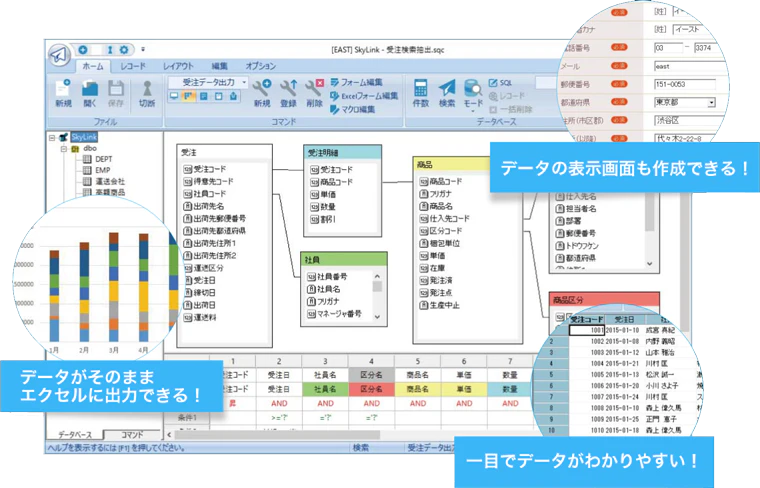
-
誰でも簡単操作
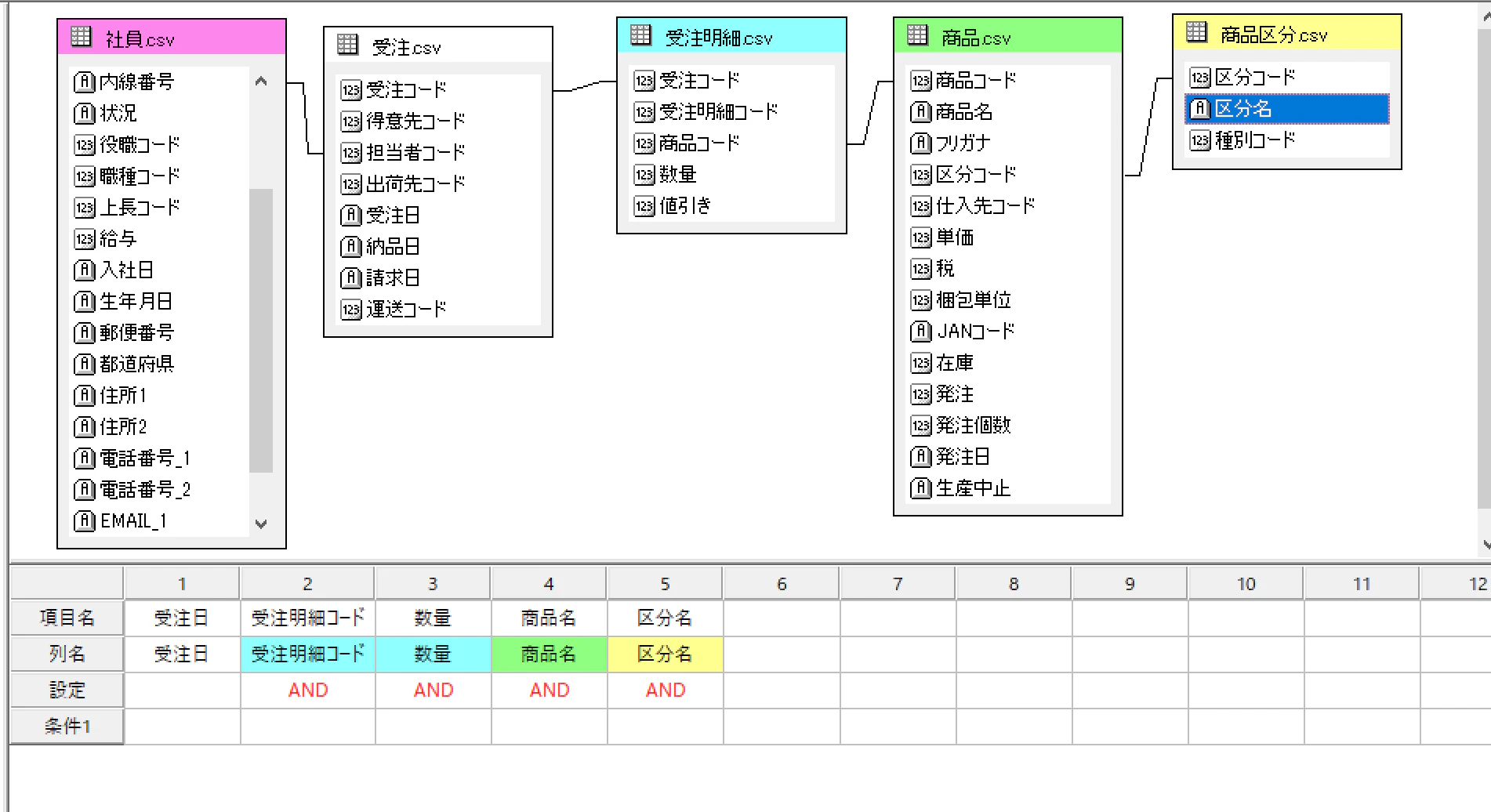 SQLを自動で生成する仕組みとなっているので、マウス操作でOK!直感的な操作で必要なデータだけを検索することができます。
SQLを自動で生成する仕組みとなっているので、マウス操作でOK!直感的な操作で必要なデータだけを検索することができます。 -
多彩なExcel連携
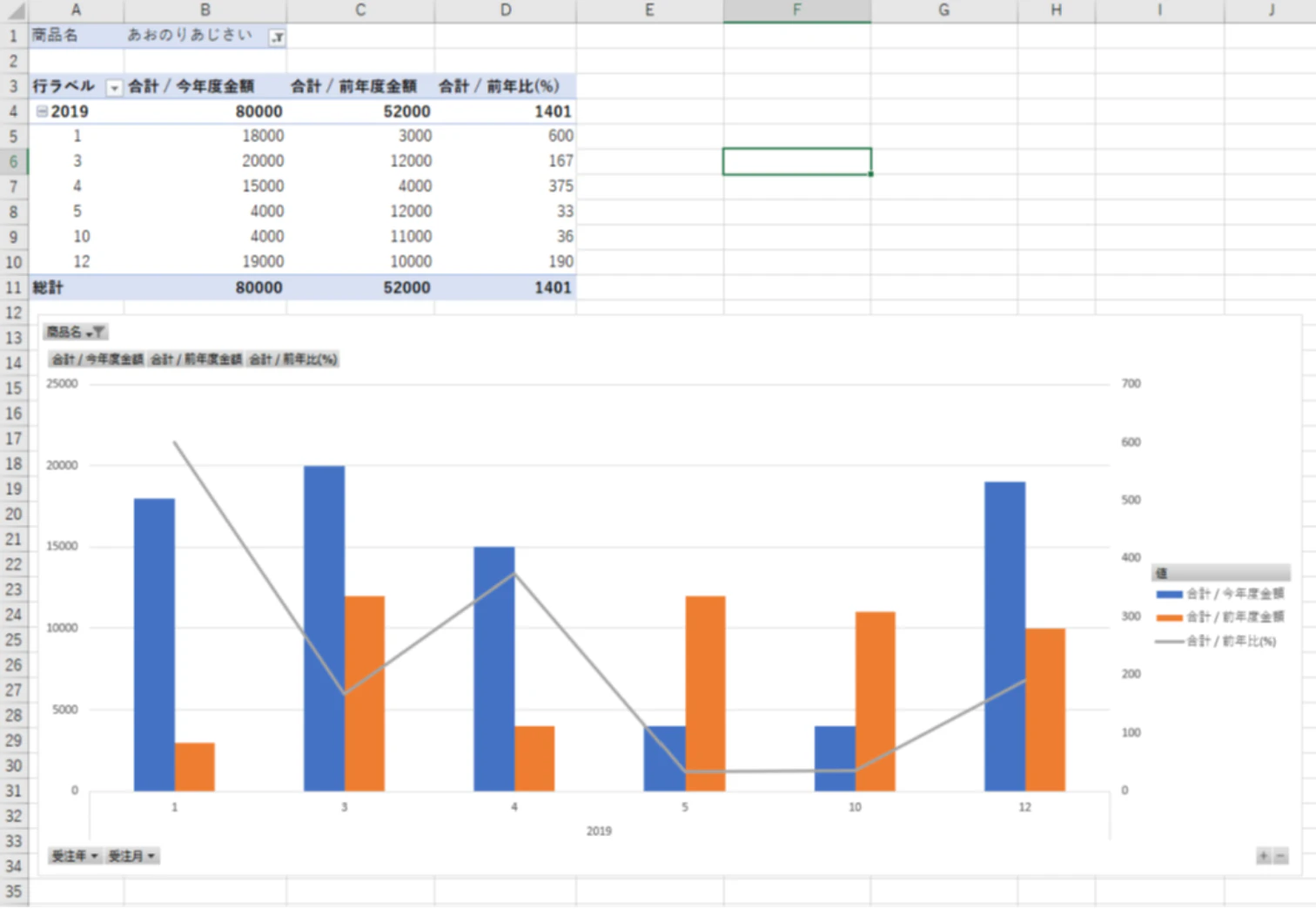 SkyLinkでデータを抽出した後は、多彩なExcel連携によって、様々なフォーマットにアウトプットが可能です。SkyLinkで予め、グラフ出力の設定をしておけば簡単な分析も可能になります。
SkyLinkでデータを抽出した後は、多彩なExcel連携によって、様々なフォーマットにアウトプットが可能です。SkyLinkで予め、グラフ出力の設定をしておけば簡単な分析も可能になります。 -
SkyLinkマクロ機能
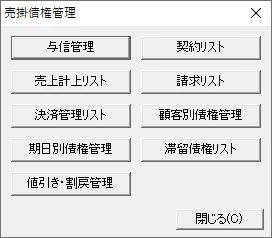 抽出条件は、リスト化することが可能です。これにより一般ユーザー様は、ボタンを押すだけで定型業務を進められるので、業務の効率化に繋がります。
抽出条件は、リスト化することが可能です。これにより一般ユーザー様は、ボタンを押すだけで定型業務を進められるので、業務の効率化に繋がります。
選んで使える2製品
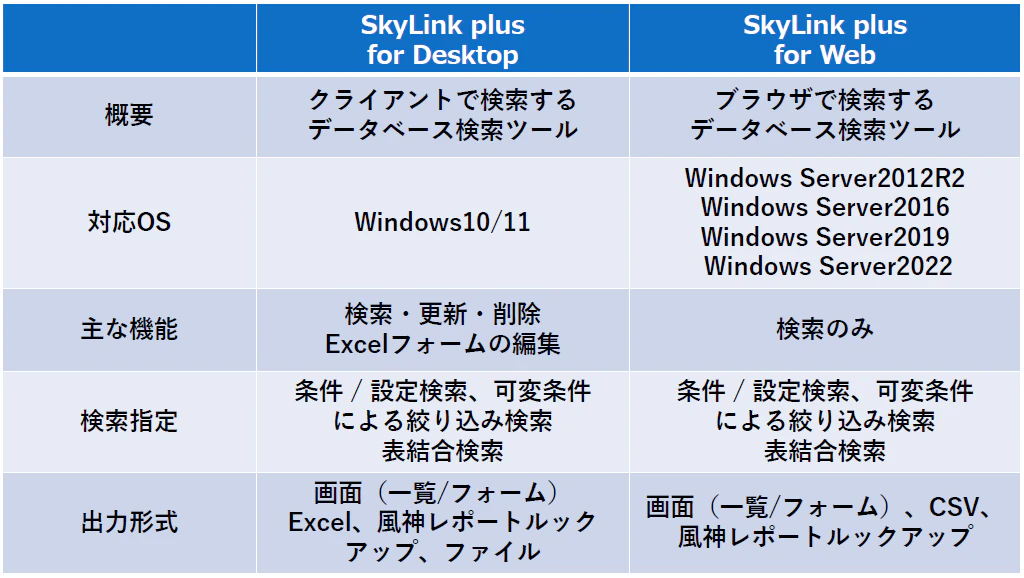
-
2025/07/01
-
2024/07/16
-
2024/05/09



